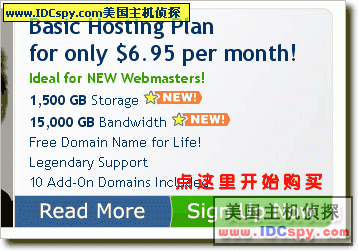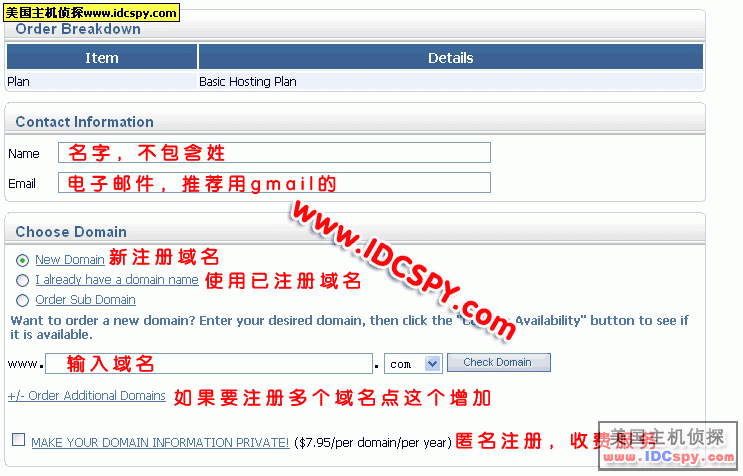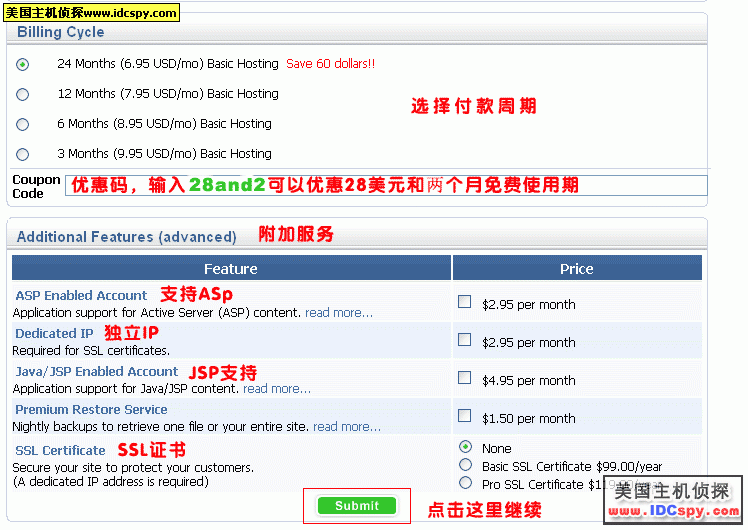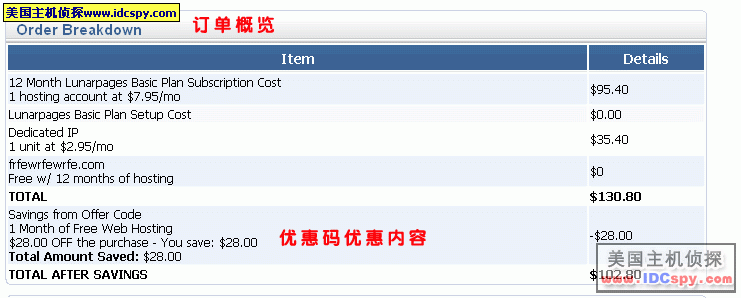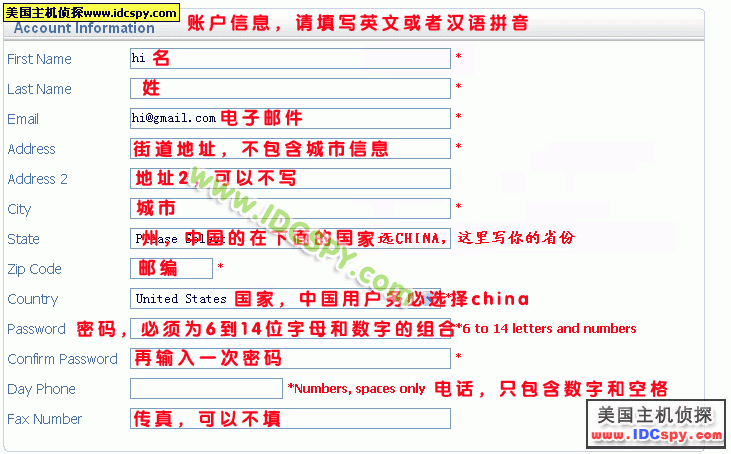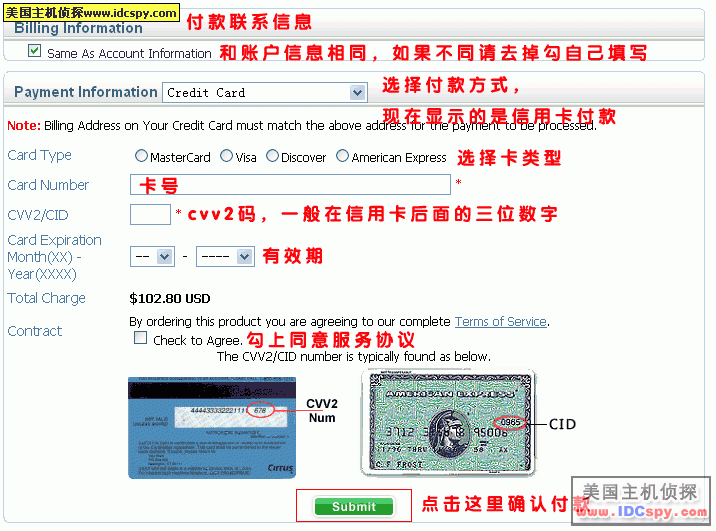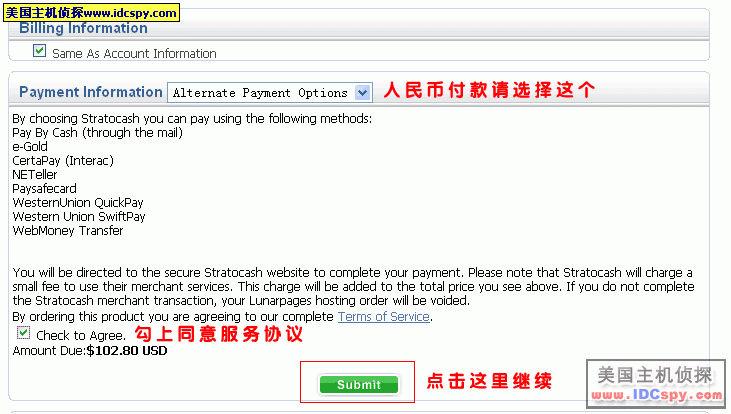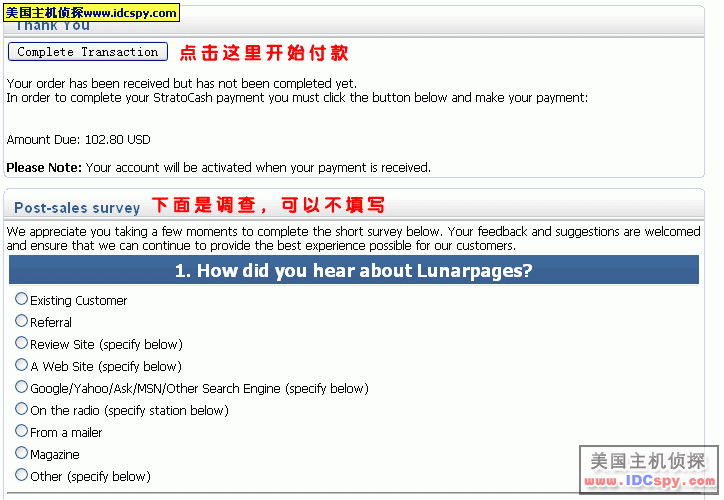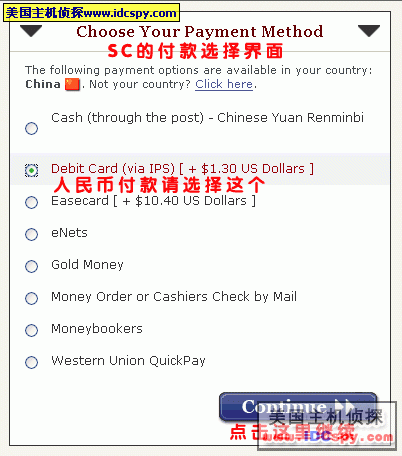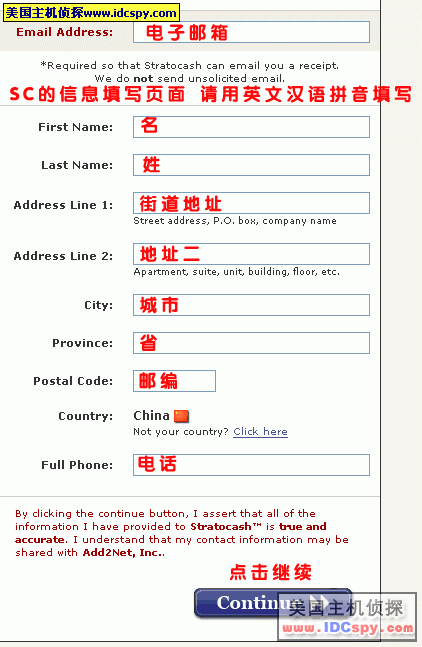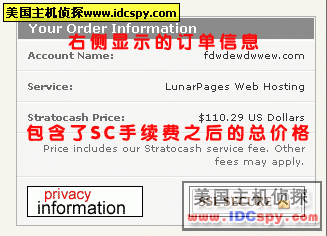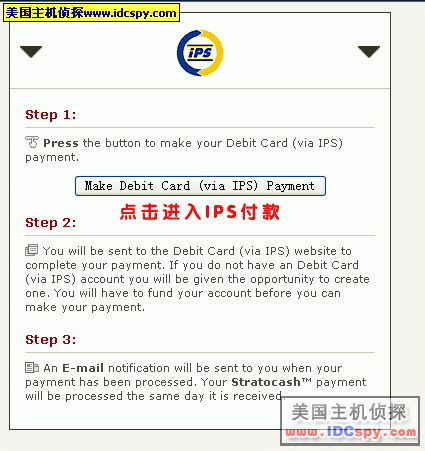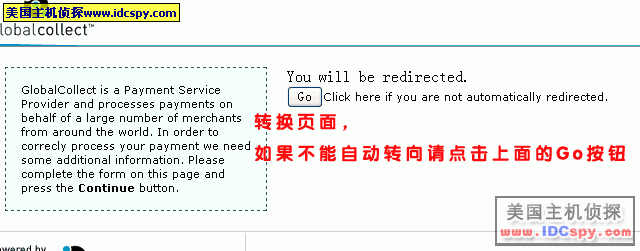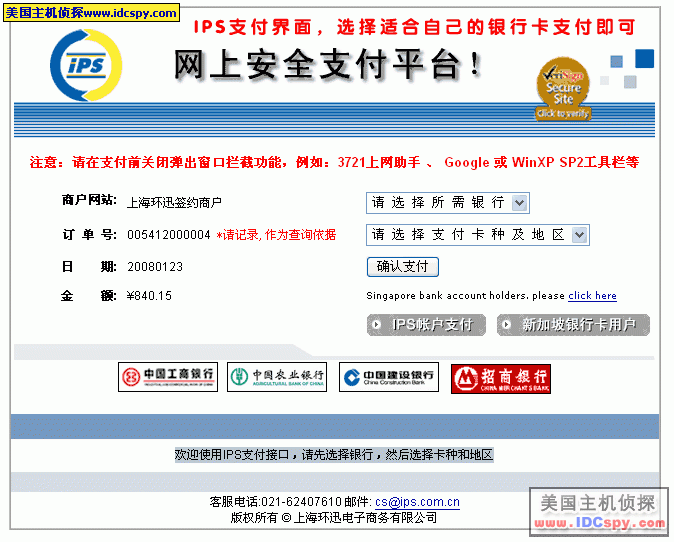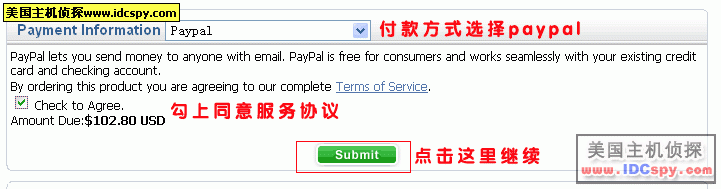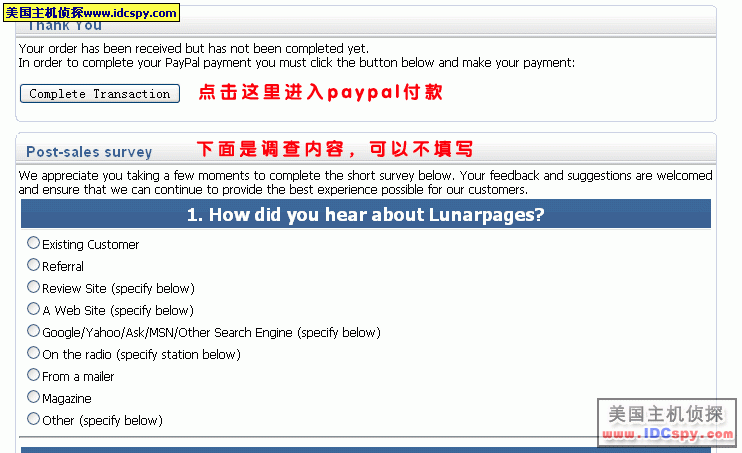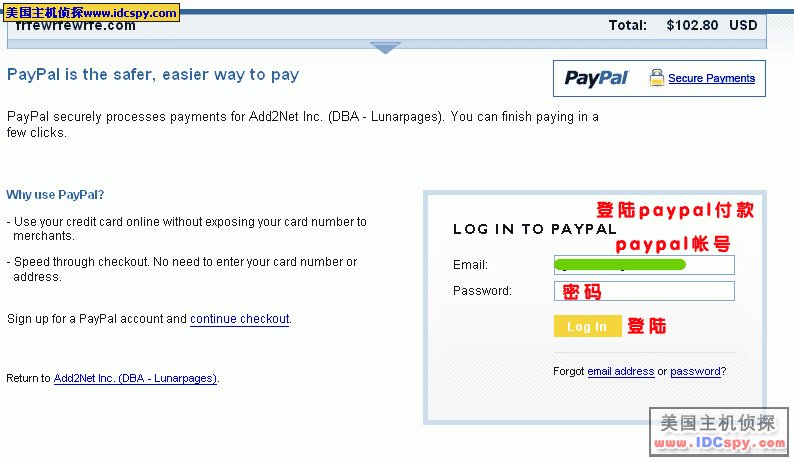LunarPages/LunarPages购买过程图解
1。进入LunarPages网站购买。点击Hosting Plans进入主机方案页面,选择你需要的方案开始购买。本文以Basic Hosting方案为例来进行说明。如下图所示,点击对应方案的Sign Up Now开始购买
Basic方案是linux操作系统,不支持ASP ASP.net,如果您需要运行ASP ASP.net程序,需要选择Windows主机方案,如下图所示选择Windows方案 注:Basic方案中有增加ASP一项,只是简单的ASP支持,并不支持数据库,不适合大部分ASP程序运行。
然后出现下面两幅图所示的信息填写页面,需要分别填写联系信息,域名,付款周期,附加服务。按照下面两个图的提示填写即可。 coupon中填入优惠码,可以获得很多优惠:28and2购买共享主机优惠28美元加免费两个月
更多优惠码以及VPS 独立主机优惠码请参考:LunarPages共享主机优惠码
注意:附加选项中,支持asp 是指没有数据库的asp网页,如果需要数据库请购买lun的windows主机
在coupon中输入优惠券可以或者很大的优惠,按照图中提示选择能给自己提供最大利益的优惠券。addon一栏中选择需要的附件服务,例如独立IP,JSP支持的,一般都是收费的,不需要可以不选。
然后点击Submit确认,进入下一页面。如下面三幅图所示,首先显示的是订购方案的信息,然后需要填写账户信息和付款信息。按照图中提示填写即可。
上面最后一图显示的是通过信用卡付款,填写完毕信息以后点击Submit确认以后就完成购买了。
国内银行卡(人民币)付款(注意截屏保存查询信息)
如果需要通过人民币付款或moneybookers付款在最后一图所示的Payment information中选择Alternate Payment Options,如下图所示:
然后进入选择付款方式页面,我们讲解国内银行卡付款方式,其他方式类似。如果是paypal付款请跳过国内银行卡付款部分直接阅读paypal付款部分。
在选择付款页面选择Debit Card,如下图所示,然后点击continue开始付款
然后点击continue开始付款,进入下一页面,左侧填写地址信息,右侧显示的是你付款概要,包括付款金额。按照下面图中提示填写即可。
右侧显示的是你付款概要
填写完毕后点击下方的continue按钮进入下一页面,如下图所示
然后点击make IPS debit card payment开始通过IPS支付,进入如下转换页面
等一下这个页面就会自动转到IPS,如果没有自动转向点击图中的Go按钮转到IPS付款页面:
现在已经转入国内网关支付了,基本支持所有国内银行卡,只要开通了网上支付功能的银行卡就可以支付,支付过程和你在国内买东西支付过程一样,这里就不详细说明。支付完毕,确认以后便购买成功了。
注意:邮箱请使用可以接收国外邮件的,推荐[]Gmail]],银行卡付款之后请保留IPS的支付序号,以备查询。
Paypal付款
在LunarPages选择付款页面选择paypal,如下图所示,然后点击continue开始付款
已经转到paypal付款页面,使用你的paypal帐号登录就可以付款了。付款以后确认就购买成功了。
如果之前没有登录过paypal,左侧可能会出现信息填写页面,不用管他,在右侧的登录框登录以后支付即可。
注:可以使用没有添加信用卡的Paypal购买,只要保证paypal里面有足够的余额即可,兑换paypal请查看:http://bbs.idcspy.com/thread-8369-1-1.html